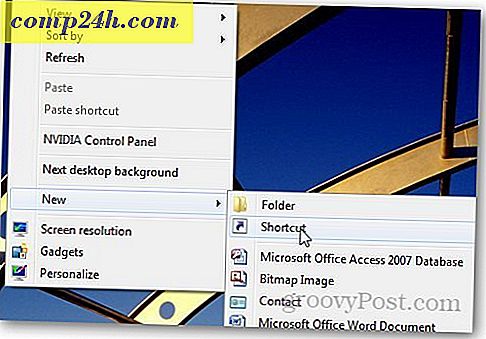Hoe de firmware op een ASUS-router te updaten
Uw draadloze router is uw eerste (en soms laatste) verdedigingslinie tussen u en alle schadelijke inhoud op de  web. Virussen, malware, commando's en controle, botnets, DDOS, Trojaanse paarden, hackers, enz. Allemaal kloppen ze dagelijks aan je digitale deur. En vaak is het zo dat uw router beter weet dan dat hij ze binnenlaat, zodat ze niet elk apparaat dat op uw thuisnetwerk is aangesloten, kunnen overnemen. Voor het grootste deel doet elke router fantastisch werk door u te beschermen tegen alle kwaaddoeners op internet. Maar hackers en schokken over de hele wereld vinden altijd nieuwe kwetsbaarheden en de enige manier om bij te houden is ervoor te zorgen dat de firmware van je router up-to-date is.
web. Virussen, malware, commando's en controle, botnets, DDOS, Trojaanse paarden, hackers, enz. Allemaal kloppen ze dagelijks aan je digitale deur. En vaak is het zo dat uw router beter weet dan dat hij ze binnenlaat, zodat ze niet elk apparaat dat op uw thuisnetwerk is aangesloten, kunnen overnemen. Voor het grootste deel doet elke router fantastisch werk door u te beschermen tegen alle kwaaddoeners op internet. Maar hackers en schokken over de hele wereld vinden altijd nieuwe kwetsbaarheden en de enige manier om bij te houden is ervoor te zorgen dat de firmware van je router up-to-date is.
Firmware, simpel gezegd, is de low-level software die op uw hardware is geïnstalleerd. In dit geval is uw router. Zie het als het besturingssysteem voor uw router. Net als hoe Windows regelmatig updates krijgt (zoals alle flippin 'tijd, amirite?), Moet uw router worden bijgewerkt met de nieuwste beveiligingspatches en -fixes om te zorgen dat deze goed presteert. Wanneer de fabrikant te weten komt over een beveiligingsprobleem, repareren deze het vaak als onderdeel van een firmware-patch. Firmware-updates hebben ook de neiging om fouten op te lossen en de algehele prestaties te verbeteren en soms zelfs nieuwe functies toe te voegen. Dus, het is een heel goed idee om ze te installeren. Het is eigenlijk een heel, heel goed idee.
Onlangs nam ik een nieuwe draadloze router, de ASUS RT-AC3200, op. Met dit in gedachten zullen de onderstaande stappen worden overgenomen.
Opmerking : vergeet niet om mijn volledige recensie over de ASUS RT-AC3200 te bekijken. Kortom, het is de beste Wi-Fi-router die ik tot nu toe heb beoordeeld!
Voordat u begint: in zeldzame gevallen kan het bijwerken van uw firmware (of dit niet doen) uw router blokkeren. Soms gaat het erom dat de instellingen worden weggevaagd en u deze gewoon opnieuw moet instellen, de stekker gedurende ongeveer 15 minuten uit het stopcontact moet halen en vervolgens via een Ethernet-kabel moet verbinden en opnieuw moet instellen. Soms is het serieus geroosterd en moet je het hulpprogramma voor firmwareherstel gebruiken of proberen het te downgraden. In ieder geval is het logisch om een back-uprouter bij de hand te hebben. Hopelijk heb je niet al je oude routers weggegooid, maar voordat je begint, is het een goed idee om ervoor te zorgen dat ze werken (oh, en heb je nog steeds de juiste voeding voor ze?).
Maak verbinding met uw router via een bekabelde of draadloze verbinding. Open uw webbrowser en ga naar http://router.asus.com. Als dat niet werkt, probeer dan het IP-adres van je router in te typen (meestal http://192.168.1.1).

Log in op uw router met uw beheerdersreferenties. Dit zijn niet dezelfde referenties die u gebruikt om verbinding met internet te maken via uw draadloze netwerk. Dit is de gebruikersnaam en het wachtwoord die u hebt gebruikt toen u uw router in eerste instantie instelde. Als u uw inloggegevens bent vergeten, probeert u de standaardinstelling:
Gebruikersnaam: admin
Wachtwoord: HolyCrapWhyHaven'tYhangUYouDefaultPassword ????
Een grapje over het standaard wachtwoord is "admin." Maar serieus, je zou het moeten veranderen zoals nu als je dat nog niet hebt gedaan. Ga naar Geavanceerde instellingen, vervolgens Beheer en vervolgens Systeem en plaats je nieuwe gebruikersnaam en wachtwoord.

Hoe dan ook, nadat je het aanmeldingswachtwoord van je router hebt gewijzigd, kijk je in de bovenkant van het scherm naar de firmwareversie . Als deze is verouderd, ziet u rechtsboven een knipperend geel uitroepteken. Klik op de firmwareversie om naar het scherm Firmware-update te gaan of ga naar Geavanceerde instellingen, vervolgens Beheer en vervolgens Firmware-upgrade .

Het scherm Firmware Upgrade geeft aan of er nieuwe firmware beschikbaar is en geeft u ook de changelog. Houd het gedeelte 'Beveiligingsupdates' in de gaten. Dit zijn de belangrijke. Klik op Firmware-upgrade om de firmware te installeren.

Je router installeert de firmware-update en start opnieuw op, dus waarschuw je vrouw als ze Netflix op dat moment bekijkt.
Als uw ASUS-router de Firmware-update al niet detecteert en u weet dat u daar bent (u hebt deze bijvoorbeeld gedownload van de ASUS-website), kunt u controleren op een nieuwere versie door op Controleren te klikken, of u kunt handmatig een firmwarebestand uploaden je hebt gedownload van ASUS. Zorg ervoor dat de firmware die u uploadt, legitiem is van de eigenlijke ASUS-ondersteuningssite.

Als een firmware-update om welke reden dan ook mislukt (de stroom valt uit tijdens een upgrade, het firmwarebestand is beschadigd, etc.), zullen sommige modellen (zoals de RT-AC3200) in de noodmodus gaan. Wanneer dit gebeurt, kunt u het Firmware Restoration-hulpprogramma op de CD gebruiken om een systeemherstel uit te voeren. Ik zal een zelfstudie hierover in een later bericht schrijven.
Merk ook op dat er een handtekeningversie is die kan worden gecontroleerd op de Firmware Update-pagina. Dit heeft te maken met de AiProtection van Trendnet. Tot op heden is er niet echt een manier om de handtekeningversie bij te werken of een behoefte aan.
Eerder wist ik eerlijk niet precies waar die handtekening voor was, en de ASUS-documentatie vermeldt het niet. Ik nam contact op met ASUS-technische ondersteuning en zij zeiden dit:
Houd er rekening mee dat de signature-versie van de firmware de beveiligingsmaatregelen op de router mogelijk maakt, zoals Aiprotection- hulpprogramma's. U kunt de updates voor uw routerhandtekening-ID controleren vanaf de firmwaredownloadpagina,
Dit is anders dan waarvoor ik dacht dat het was. Ik dacht dat dit iets te maken had met het garanderen dat je een echte ASUS-firmware installeerde. Dat wil zeggen, iets dat zou voorkomen dat u firmware van derden of opensource-routers installeert, zoals DD-WRT of Tomato.
Voor de release-opmerkingen voor versie 3.0.0.4.380.3479 staat dit:
ASUS is toegewijd om samen te werken met externe ontwikkelaars om met meer innovatieve functies te komen. Om aan regelgevingswijzigingen te voldoen, hebben we de firmware-verificatieregel aangepast om een betere firmwarekwaliteit te garanderen. Deze versie is niet compatibel met alle eerder uitgebrachte ASUS-firmware en niet-gecertificeerde firmware van derden.
Dit heeft kennelijk niets met de handtekening te maken, of althans niet zoals ik dacht dat het gebeurde.
Ik zal updates verstrekken als ik meer harde informatie krijg over ASUS-handtekeningenversies.
Hoe dan ook, zo update je je firmware op een ASUS-router. Laat me weten als je nog vragen hebt in de comments hieronder!


![Uitschakelen en wissen van Windows 7 Jump List History [How-To]](http://comp24h.com/img/geek-stuff/766/disable-clear-windows-7-jump-list-history.png)